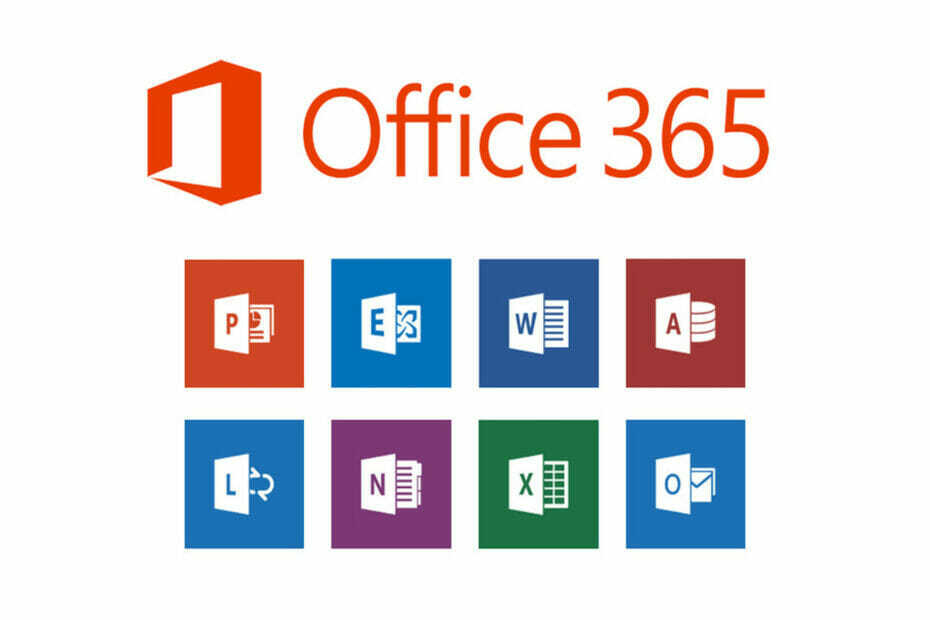Nie pozwól, aby Avast blokował Twoje ulubione aplikacje
- Zapora sieciowa tworzy reguły aplikacji dla aplikacji lub procesu, gdy proces jest uruchamiany po raz pierwszy.
- Dodanie programu jako wyjątku od reguł zapory usuwa zakłócenia antywirusowe, aby aplikacja działała płynnie.

- Wsparcie przed kradzieżą
- Ochrona kamery internetowej
- Intuicyjna konfiguracja i interfejs użytkownika
- Obsługa wielu platform
- Szyfrowanie na poziomie bankowym
- Niskie wymagania systemowe
- Zaawansowana ochrona przed złośliwym oprogramowaniem
Program antywirusowy musi być szybki, wydajny i ekonomiczny, a ten ma je wszystkie.
Jeśli aplikacja na Twoim komputerze próbuje uzyskać dostęp do Internetu, ale jest blokowana przez Ciebie Antywirus Avasta. Avast blokuje połączenie, ponieważ uważa je za niebezpieczne lub potencjalnie szkodliwe. Jeśli jednak uważasz, że jest to bezpieczne, musisz zezwolić na połączenie w programie Avast.
W tym przewodniku wyjaśnimy, jak zezwolić programom za pośrednictwem Zapora sieciowa Avast. Dodatkowo omówimy, jak sprawdzać, włączać i wyłączać reguły aplikacji. Zaczynajmy!
Jak mogę zezwolić programowi przez zaporę Avast?
Zanim przejdziesz do kroków rozwiązywania problemów, upewnij się, że zaktualizowałeś swój Avast Antivirus do najnowszej wersji.
1. Zezwól programowi przez zaporę ogniową
1.1 Dodaj aplikację do listy Firewall
- Uruchom Avast i kliknij Ochrona patka.
- Kliknij Zapora ogniowa.

- Otrzymasz listę aktywnych programów; poszukaj aplikacji, na którą chcesz zezwolić.
- Jeśli nie możesz znaleźć aplikacji, na którą chcesz zezwolić, kliknij trzy kropki, a następnie ikonę Zezwól na aplikację.

- Wybierz folder aplikacji z następnego okna i kliknij otwarty.
- Zostaniesz przekierowany do aplikacji; kliknij Otwórz, aby wybrać.
1.2 Sprawdź zasady aplikacji
- W aplikacji Avast przejdź do Zapora ogniowa.
- Kliknij Ustawienia z prawego rogu.

- Teraz kliknij Wyświetl reguły zapory.

- Iść do Zasady aplikacji.

- Poszukaj aplikacji, na którą chcesz zezwolić.
- Kliknij menu rozwijane i zaznacz wszystkie działania.

- Kliknij Edytować iconto W razie potrzeby edytuj regułę.

- Możesz także włączyć i wyłączyć akcję.
- Czy Guitar Hero powinien powrócić na Xbox Series X/S?
- Błąd MBR 1: typowe przyczyny i jak to naprawić
- Czy korzystałbyś z telefonu z systemem Windows 11?
- Co to jest IGFXSRVC.EXE i czy należy go usunąć?
- Microsoft w końcu naprawił zarządzanie macOS, mówią administratorzy IT
1.3 Dodaj nową regułę
- NA Zasady aplikacji, przejdź do aplikacji.
- Kliknij menu rozwijane i kliknij Dodaj nową regułę.

- Wprowadź dane i kliknij Ratować.

Otóż to; w ten sposób zezwalasz programom przez Zaporę Avast i konfigurujesz sposób, w jaki Twoja antywirus zachowuje się, gdy aplikacja próbuje połączyć się z Internetem.
Jeśli masz pytania dotyczące przewodnika, możesz je zadać w komentarzach poniżej.
Nadal występują problemy?
SPONSOROWANE
Jeśli powyższe sugestie nie rozwiązały problemu, na komputerze mogą wystąpić poważniejsze problemy z systemem Windows. Sugerujemy wybór rozwiązania typu „wszystko w jednym”, np forteca aby skutecznie rozwiązywać problemy. Po instalacji wystarczy kliknąć Zobacz i napraw przycisk, a następnie naciśnij Rozpocznij naprawę.